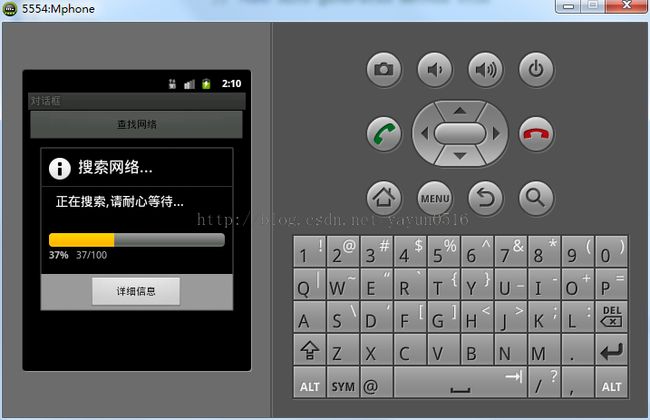Android实战简易教程-第六枪(各种对话框Dialog用法研究大全)
在图形界面中,对话框也是人机交互的一种重要形式,程序可以通过对话框进行一些信息的提示,而用户也可以通过对话框和程序进行一些简单的交互操作。
在Android中,所有的对话框都是从android.app.Dialog类继承而来的,此类的继承结构如下:
java.lang.Object
android.app.Dialog
可以发现此类直接继承自Object类,与View类没有任何继承关系。
一、AlertDialog和AlertDialog.Builder
警告框(AlertDialog)是项目中最常见的对话框形式,是Dialog的直接子类。
如果想要实例化AlertDialog类,往往需要依靠其内部类AlertDialog.Builder类完成。
下面通过一个最常见的返回键提示退出功能来演示一下其用法。
1.布局文件main.xml,我们只要研究返回键,所以布局文件可以不设置任何控件。
2.MainActivity.java:
package org.yayun.demo;
import android.app.Activity;
import android.app.AlertDialog;
import android.app.Dialog;
import android.content.DialogInterface;
import android.content.DialogInterface.OnClickListener;
import android.os.Bundle;
import android.view.KeyEvent;
import android.view.View.OnKeyListener;
public class MainActivity extends Activity {
public void onCreate(Bundle savedInstanceState) {
super.onCreate(savedInstanceState); // 生命周期方法
super.setContentView(R.layout.main); // 设置要使用的布局管理器
}
@Override
public boolean onKeyDown(int keyCode, KeyEvent event) {
if(keyCode==KeyEvent.KEYCODE_BACK){
this.exitDialog();
}
return super.onKeyDown(keyCode, event);
}
private void exitDialog() {
Dialog dialog=new AlertDialog.Builder(this).setTitle("程序退出?").setMessage("确定退出吗?").setPositiveButton("退出", new OnClickListener() {
public void onClick(DialogInterface dialog, int which) {
MainActivity.this.finish();
}
}).setNegativeButton("取消", new OnClickListener() {
public void onClick(DialogInterface dialog, int which) {
// TODO Auto-generated method stub
}
}).create();//创建Dialog
dialog.show();//显示对话框
}
}
运行实例如下:
这属于比较简单的应用,但是在实际开发中用到比较多。
二、类似ListView的显示风格的选项列表
这种显示风格要用到setSingleChoiceItems()方法;
1.main.xml代码如下:
<?xml version="1.0" encoding="utf-8"?> <LinearLayout xmlns:android="http://schemas.android.com/apk/res/android" android:orientation="vertical" android:layout_width="fill_parent" android:layout_height="fill_parent"> <TextView android:id="@+id/mych" android:text="" android:layout_width="wrap_content" android:layout_height="wrap_content" /> <TextView android:id="@+id/mytext" android:text="" android:layout_width="wrap_content" android:layout_height="wrap_content" /> <Button android:id="@+id/mybut" android:text="选择水果" android:layout_width="wrap_content" android:layout_height="wrap_content"/> </LinearLayout>
2.MainActivity.java如下:
package org.lxh.demo;
import android.app.Activity;
import android.app.AlertDialog;
import android.app.Dialog;
import android.content.DialogInterface;
import android.os.Bundle;
import android.view.View;
import android.view.View.OnClickListener;
import android.widget.Button;
import android.widget.TextView;
public class MyDialogDemo extends Activity {
private Button mybut = null ; // 定义按钮
private TextView mych = null ; // 定义文本
private TextView mytext = null ; // 定义文本
private String fruitData [] = new String[] { "苹果", "西瓜", "水蜜桃" };
private String fruitDesc [] = new String[] {
"苹果,植物类水果,多次花果,具有丰富的营养成分,有食疗、辅助治疗等功能。",
"西瓜(学名:Citrullus Lanatus,英文:Watermelon),属葫芦科,原产于非洲。",
"水蜜桃,在植物分类学上属于蔷薇科,梅属,桃亚属,为落叶小乔木。"} ;
private int chNum = 0 ; // 保存选项
@Override
public void onCreate(Bundle savedInstanceState) {
super.onCreate(savedInstanceState);
super.setContentView(R.layout.main); // 调用布局管理器
this.mybut = (Button) super.findViewById(R.id.mybut) ; // 取得按钮
this.mych = (TextView) super.findViewById(R.id.mych) ; // 取得文本
this.mytext = (TextView) super.findViewById(R.id.mytext) ; // 取得文本
this.mybut.setOnClickListener(new OnClickListenerImpl()) ; // 设置事件类
}
private class OnClickListenerImpl implements OnClickListener {
@Override
public void onClick(View view) {
Dialog dialog = new AlertDialog.Builder(MyDialogDemo.this)
.setIcon(R.drawable.pic_m)
.setTitle("请选择你喜欢吃的水果?")
.setPositiveButton("确定", new DialogInterface.OnClickListener() {
@Override
public void onClick(DialogInterface dialog, int which) {
MyDialogDemo.this.mych
.setText(MyDialogDemo.this.fruitData[MyDialogDemo.this.chNum]); // 设置选项的名称
}
})
.setNegativeButton("取消", new DialogInterface.OnClickListener() {
@Override
public void onClick(DialogInterface dialog, int which) {
}
}).setSingleChoiceItems(MyDialogDemo.this.fruitData, 0, new DialogInterface.OnClickListener() {//setSingleChoiceItems()方法
@Override
public void onClick(DialogInterface dialog, int which) {
MyDialogDemo.this.mytext
.setText(MyDialogDemo.this.fruitDesc[which]);
MyDialogDemo.this.chNum = which ; // 保存选项的索引
}
}).create() ;
dialog.show() ;
}
}
}
运行实例:
三、定制对话框和LayoutInflater
之前的对话框都是直接通过Activity程序进行定义的,但是如果希望在对话框中显示一些复杂的界面,例如编写一个登陆提示对话框,就需要通过布局文件定义显示组件,之后再将这些布局显示包含到对话框中,而如果想要包含,则需要LayoutInflater类的支持。
1定义布局管理器main.xml:
<?xml version="1.0" encoding="utf-8"?>
<LinearLayout xmlns:android="http://schemas.android.com/apk/res/android"
android:layout_width="fill_parent"
android:layout_height="fill_parent"
android:orientation="vertical" >
<Button
android:id="@+id/mybut"
android:layout_width="fill_parent"
android:layout_height="wrap_content"
android:text="登录" />
</LinearLayout>
2.定义对话框所需的布局管理器login.xml:
<?xml version="1.0" encoding="utf-8"?>
<LinearLayout xmlns:android="http://schemas.android.com/apk/res/android"
android:layout_width="fill_parent"
android:layout_height="fill_parent"
android:orientation="vertical" >
<LinearLayout
android:layout_width="fill_parent"
android:layout_height="wrap_content"
android:orientation="horizontal" >
<TextView
android:layout_width="60dp"
android:layout_height="wrap_content"
android:layout_weight="1"
android:text="用户名:" />
<EditText
android:id="@+id/edit_user"
android:layout_width="wrap_content"
android:layout_height="wrap_content"
android:layout_weight="88"
android:text="yayun" />
</LinearLayout>
<LinearLayout
android:layout_width="fill_parent"
android:layout_height="wrap_content"
android:orientation="horizontal" >
<TextView
android:layout_width="60dp"
android:layout_height="wrap_content"
android:layout_weight="1"
android:text="密码:" />
<EditText
android:id="@+id/edit_passwd"
android:layout_width="wrap_content"
android:layout_height="wrap_content"
android:layout_weight="88"
android:password="true"
android:text="123456" />
</LinearLayout>
</LinearLayout>
3.定义MainActivity.java:
package org.lxh.demo;
import android.app.Activity;
import android.app.AlertDialog;
import android.app.Dialog;
import android.content.DialogInterface;
import android.os.Bundle;
import android.view.LayoutInflater;
import android.view.View;
import android.view.View.OnClickListener;
import android.widget.Button;
import android.widget.EditText;
import android.widget.Toast;
public class MyDialogDemo extends Activity {
private Button btn;
String string_userString;
String string_passwdString;
@Override
public void onCreate(Bundle savedInstanceState) {
super.onCreate(savedInstanceState);
super.setContentView(R.layout.main); // 调用布局管理器
btn=(Button)findViewById(R.id.mybut);
btn.setOnClickListener(new OnClickListenerImpl());
}
private class OnClickListenerImpl implements OnClickListener{
@Override
public void onClick(View v) {
LayoutInflater layoutInflater=LayoutInflater.from(MyDialogDemo.this);//获得layoutInflater对象
View view=layoutInflater.from(MyDialogDemo.this).inflate(R.layout.login, null);//获得view对象
EditText edit_user=(EditText)view.findViewById(R.id.edit_user);//获取控件
EditText edit_passwd=(EditText)view.findViewById(R.id.edit_passwd);
string_userString=edit_user.getText().toString();
string_passwdString=edit_passwd.getText().toString();
Dialog dialog=new AlertDialog.Builder(MyDialogDemo.this).setTitle("用户登录").setView(view).setPositiveButton("登录", new DialogInterface.OnClickListener() {
public void onClick(DialogInterface dialog, int which) {
if(string_userString.equals("yayun")&&string_passwdString.equals("123456")){
Toast.makeText(MyDialogDemo.this, "登录成功", Toast.LENGTH_SHORT).show();
}else{
Toast.makeText(MyDialogDemo.this, "登录失败", Toast.LENGTH_SHORT).show();
}
}
}).setNegativeButton("取消", new DialogInterface.OnClickListener() {
@Override
public void onClick(DialogInterface dialog, int which) {
// TODO Auto-generated method stub
}
}).create();
dialog.show();
}
}
}
4.运行实例:
四、日期对话框(DatePickerDialog)和时间对话框(TimePickerDialog)
主要进行日期和时间的设置。
1.main.xml代码如下:
<?xml version="1.0" encoding="utf-8"?>
<LinearLayout xmlns:android="http://schemas.android.com/apk/res/android"
android:layout_width="fill_parent"
android:layout_height="fill_parent"
android:orientation="vertical" >
<Button
android:id="@+id/mybut"
android:layout_width="fill_parent"
android:layout_height="wrap_content"
android:text="设置日期" />
<Button
android:id="@+id/mytext"
android:layout_width="fill_parent"
android:layout_height="wrap_content"
android:text="" />
</LinearLayout>
2.MainActivity.java代码如下:
package org.lxh.demo;
import android.app.Activity;
import android.app.DatePickerDialog;
import android.app.Dialog;
import android.os.Bundle;
import android.view.View;
import android.view.View.OnClickListener;
import android.widget.Button;
import android.widget.DatePicker;
import android.widget.TextView;
public class MyDialogDemo extends Activity {
private Button btn;
private TextView textView;
@Override
public void onCreate(Bundle savedInstanceState) {
super.onCreate(savedInstanceState);
super.setContentView(R.layout.main); // 调用布局管理器
btn=(Button)findViewById(R.id.mybut);
textView=(TextView)findViewById(R.id.mytext);
btn.setOnClickListener(new OnClickListenerImpl());
}
private class OnClickListenerImpl implements OnClickListener{
@Override
public void onClick(View v) {
Dialog dialog=new DatePickerDialog(MyDialogDemo.this, new DatePickerDialog.OnDateSetListener() {
@Override
public void onDateSet(DatePicker view, int year, int monthOfYear,
int dayOfMonth) {
textView.setText("更新日期为:"+year+"年-"+(monthOfYear+1)+"月-"+dayOfMonth+"日");
}
}, 1990, 04, 01);
dialog.show();
}
}
}
运行实例:
TimePickerDialog对话框和DatePickerDialog对话框基本一样。
五、进度条对话框
先看一个简单的圈形进度处理对话框,这个在开发中也十分常见,常用于登录等待、网络连接等待、数据刷新等待等,可以增加用户友好度。
1.main.xml代码如下:
<?xml version="1.0" encoding="utf-8"?>
<LinearLayout xmlns:android="http://schemas.android.com/apk/res/android"
android:layout_width="fill_parent"
android:layout_height="fill_parent"
android:orientation="vertical" >
<Button
android:id="@+id/mybut"
android:layout_width="fill_parent"
android:layout_height="wrap_content"
android:text="查找网络" />
</LinearLayout>
2.MainActivity.java代码如下:
package org.lxh.demo;
import android.app.Activity;
import android.app.DatePickerDialog;
import android.app.Dialog;
import android.app.ProgressDialog;
import android.os.Bundle;
import android.view.View;
import android.view.View.OnClickListener;
import android.widget.Button;
import android.widget.DatePicker;
import android.widget.TextView;
public class MyDialogDemo extends Activity {
private Button btn;
@Override
public void onCreate(Bundle savedInstanceState) {
super.onCreate(savedInstanceState);
super.setContentView(R.layout.main); // 调用布局管理器
btn = (Button) findViewById(R.id.mybut);
btn.setOnClickListener(new OnClickListenerImpl());
}
private class OnClickListenerImpl implements OnClickListener {
@Override
public void onClick(View v) {
final ProgressDialog dialog = ProgressDialog.show(
MyDialogDemo.this, "请搜索网络...", "请耐心等待...");// 之所以用final定义,主要目的是为了让内部类可以访问方法中定义的参数。
new Thread() {
public void run() {
try {
Thread.sleep(3000);
} catch (InterruptedException e) {
// TODO Auto-generated catch block
e.printStackTrace();
} finally {
dialog.dismiss();
}
};
}.start();
}
}
}
运行实例:
三秒钟后对话框会自动消失!
在默认情况下,进度对话框采用的是环形进度条(STYLE_SPINNER)的显示风格,用户也可以根据需要将进度条设置为水平(STYLE_HORIZONTAL)显示风格。
1.main.xml代码:
<?xml version="1.0" encoding="utf-8"?>
<LinearLayout xmlns:android="http://schemas.android.com/apk/res/android"
android:layout_width="fill_parent"
android:layout_height="fill_parent"
android:orientation="vertical" >
<Button
android:id="@+id/mybut"
android:layout_width="fill_parent"
android:layout_height="wrap_content"
android:text="查找网络" />
</LinearLayout>
2.MainActivity.java代码如下:
package org.lxh.demo;
import android.app.Activity;
import android.app.ProgressDialog;
import android.content.DialogInterface;
import android.os.Bundle;
import android.view.View;
import android.view.View.OnClickListener;
import android.widget.Button;
public class MyDialogDemo extends Activity {
private Button btn;
private static final int MAX_PROGRESS=100;//总进度值
@Override
public void onCreate(Bundle savedInstanceState) {
super.onCreate(savedInstanceState);
super.setContentView(R.layout.main); // 调用布局管理器
btn = (Button) findViewById(R.id.mybut);
btn.setOnClickListener(new OnClickListenerImpl());
}
private class OnClickListenerImpl implements OnClickListener {
@Override
public void onClick(View v) {
final ProgressDialog dialog=new ProgressDialog(MyDialogDemo.this);
dialog.setTitle("搜索网络...");
dialog.setMessage("正在搜索,请耐心等待...");
dialog.setProgressStyle(ProgressDialog.STYLE_HORIZONTAL);//显示样式,水平显示
dialog.setMax(MAX_PROGRESS);
dialog.setProgress(30);//初始位置
dialog.setButton("后台处理", new DialogInterface.OnClickListener() {
@Override
public void onClick(DialogInterface dialog, int which) {
dialog.dismiss();
}
});
dialog.setButton2("详细信息", new DialogInterface.OnClickListener() {//注意Button2!!
@Override
public void onClick(DialogInterface dialog, int which) {
// TODO Auto-generated method stub
}
});
dialog.onStart();//启动进度条
dialog.show();
new Thread(){
public void run() {
for (int i = 0; i <MAX_PROGRESS; i++) {
try {
Thread.sleep(500);
} catch (InterruptedException e) {
// TODO Auto-generated catch block
e.printStackTrace();
}
dialog.incrementProgressBy(1);//自增长1,重要!
}
dialog.dismiss();
};
}.start();
}
}
}
运行如下:
总结
1.如果想要实例化AlertDialog类,往往需要依靠其内部类AlertDialog.Builder类完成;
2.判断是否是返回键:keyCode==KeyEvent.KEYCODE_BACK;
3.setSingleChoiceItems()方法的使用;
4.LayoutInflater类引入布局文件,LayoutInflater layoutInflater=LayoutInflater.from(MyDialogDemo.this);//获得layoutInflater对象View view=layoutInflater.from(MyDialogDemo.this).inflate(R.layout.login, null);//获得view对象;
5.Dialog 的setView()方法,设置显示布局;
6.日期对话框(DatePickerDialog)和时间对话框(TimePickerDialog);
7.ProgressDialog的setProgressStyle()方法设置等待对话框显示样式,incrementProgressBy()启动自增长。
喜欢的朋友可以关注我!谢谢哦